Konstruktionsmodus Android 6. Verwendung des Konstruktionsmenüs Android
Damit Entwickler und Tester von Software und Mobilgeräten einige Systeminformationen abrufen und Smartphone-Funktionen debuggen können, enthält das Android-Betriebssystem einige verborgene Funktionen. Dazu gehören das Herstellen einer Verbindung mit einem PC im Entwicklermodus, das Anzeigen detaillierter Informationen zu Netzwerken und Hardware usw. Eines der Werkzeuge hierfür ist das Engineering-Menü.
Das Engineering-Menü ist ein spezielles Einstellungsmenü mit Tools zum Testen und Kalibrieren der Hardware eines Smartphones. Standardmäßig ist es ausgeblendet. Damit Sie darauf zugreifen können, sollten Sie eine bestimmte Prozedur ausführen. Das Aussehen des Engineering-Menüs unterscheidet sich bei verschiedenen Smartphones je nach Hersteller und SoC-Modell. Die Einstellungen werden unterschiedlich sein.
Es gibt mehrere Möglichkeiten, das Engineering-Menü aufzurufen, die sich je nach Hersteller des Smartphones und Chipsatzmodell unterscheiden. Sie können versuchen, einen der folgenden Codes in die Dialer-Anwendung einzugeben:
- * # * # 3646633 # * # * - Smartphones mit
- * # * 6484 # * # * - einige Smartphones mit Qualcomm;
- * # * # 54298 # * # * - einige Smartphones mit MediaTek;
- * # 0 * # - einige Samsung-Smartphones;
- * # * 7378423 # * # * - einige Sony-Smartphones;
- * # * # 4636 # * # * - Bei einigen Geräten wird nur das Menü für die Arbeit mit Netzwerken geöffnet.
- * # * # 2846579 # * # * - einige Huawei-Mobilteile.
Wenn keiner der Codes hilft - auf dem Smartphone mit MediaTek sollten Sie das Programm "Start MTK Engineering Menu" vom Markt installieren. Auf den Xiaomi-Geräten können Sie das Menü aufrufen, indem Sie in den "Einstellungen" den Punkt "Über das Telefon" auswählen und die Zeile "Kernel-Version" fünfmal hintereinander drücken.
Was kann auf dem Smartphone im Engineering-Menü konfiguriert werden?
Das Engineering-Menü auf verschiedenen Plattformen ist unterschiedlich. In vielen Fällen können nur einige Parameter getestet werden. Bei Xiaomi Redmi Note 3 Pro und Note 4X, die auf Qualcomm-Chips basieren, können Sie im Engineering-Menü verschiedene Funktionen testen. Dazu gehören Bildschirm, Sensor, Sensoren, Kameras, Ton und Mikrofon, Kommunikation, Batterie, Navigation usw. Es gibt keine Möglichkeit etwas zu ändern, Sie können nur herausfinden, ob alles richtig funktioniert.
Die MediaTek-Plattform bietet viel mehr Möglichkeiten. Im Oukitel U7 Plus (MT6737-Chipsatz) können Sie im Engineering-Menü das Netzwerk, den Sound, die Kommunikationsmodule und andere Module konfigurieren. Bei Redmi Note 2 mit MTK Helio X10 war das Menü identisch und bei anderen Geräten mit MTK ist es nicht besonders unterschiedlich. An seinem Beispiel werden wir die Möglichkeiten beschreiben.
Registerkarte "Telefonie"
Dieser Abschnitt ist für das Einrichten eines Mobilfunkmodems verantwortlich. Hier bieten die Optionen BandMode, Netzwerkauswahl und GPRS interessante Funktionen.
Bandmodus
In diesem Menü können Sie die Kommunikationsstandards auswählen, die auf dem Telefon aktiv sind, wenn Sie eine Verbindung zu Mobilfunknetzen herstellen. Im Menüpunkt gibt es für jede SIM-Karte eine Auswahl an Frequenzbereichen, wenn zwei SIM-Karten vorhanden sind - die vollständige Liste ist normalerweise nur auf der Hauptkarte verfügbar (normalerweise die erste). Nachdem Sie herausgefunden haben, welche Frequenzen Ihr Operator in der Region verwendet, können Sie alle anderen deaktivieren. Dadurch wird es möglich, die Lebensdauer der Batterie geringfügig zu erhöhen, da das Gerät in diesen Bereichen nicht nach Bedienertürmen sucht und dadurch zusätzliche Energie beim Scannen der Luft verschwendet.
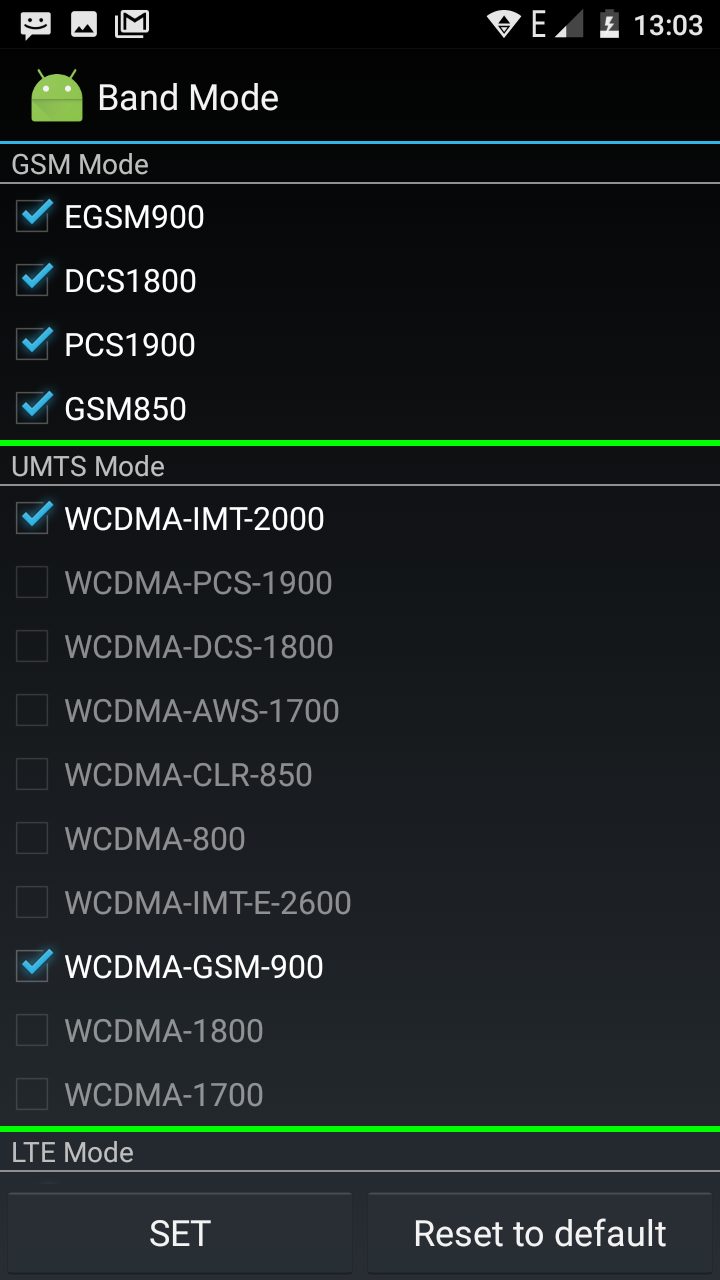
Manchmal werden einige Kommunikationsstandards (insbesondere LTE) auf Chip- und Core-Ebene unterstützt, in der Firmware jedoch deaktiviert. Durch Aktivieren des Kästchens vor ihnen können Sie die Unterstützung für diese Netzwerke aktivieren. Es sollte gewarnt werden, dass es nicht überall funktioniert: Auf derselben Redmi Note 2 (chinesische Version) war TDD-LTE daher aktiviert und diese Punkte sind auf dem Oukitel U7 Plus nicht aktiviert.
Netzwerkauswahl
Der Name spricht für sich: Dieser Punkt ist auch für die Auswahl der Netzwerke verantwortlich. Nur in diesem Fall kann der Benutzer auswählen, welche Arten von Netzwerken verwendet werden sollen. Das Ziel ist dasselbe wie im vorigen Absatz: Die Belastung des Mobilfunkmodems und damit die Laderate werden reduziert. Sie können wählen, ob Sie nur in 2G, 3G, 4G arbeiten oder mehrere Standards kombinieren möchten.
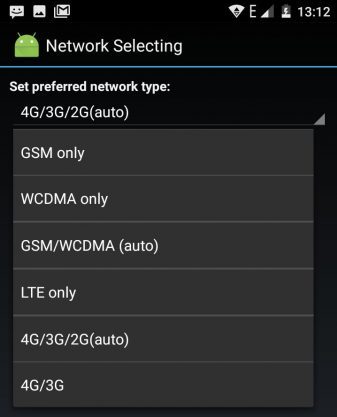
Wenn Ihr Betreiber nicht über 3G oder 4G verfügt, können diese Elemente deaktiviert werden, sodass das Smartphone nicht ständig versucht, nach LTE-Netzwerken zu suchen, wodurch die Entladung der Batterie beschleunigt wird. Sie können 3G und 4G auch deaktivieren, wenn Sie ständige Kommunikation benötigen (z. B. um über das Internet zu chatten). Der Verkehr ist jedoch begrenzt und die unkontrollierte Verwendung von WCDMA- und LTE-Hintergrundprozessen kann dies schnell ausgeben.
GPRS
Trotz des Namens ist dieses Element nicht für GPRS-Kommunikationseinstellungen interessant, die von vielen nicht mehr benötigt werden, und es wird nicht empfohlen, die Einstellungen für bloße Sterbliche zu ändern. Das Hauptmerkmal ist die Möglichkeit, ein IMEI-Smartphone aufzunehmen. An der entsprechenden Stelle können Sie die Geräteidentifikationsnummer eingeben und zum Speichern auf Write klicken.
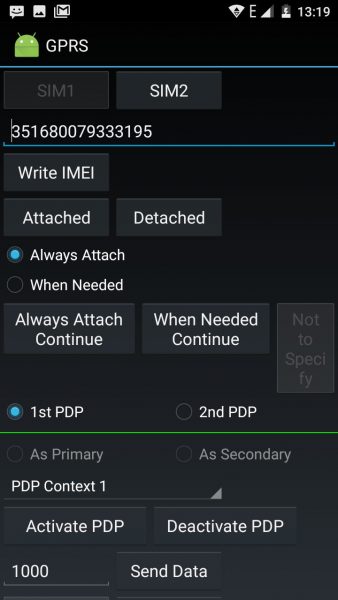
Die Möglichkeit, IMEI aufzuzeichnen, ist häufig nach einem erfolglosen Blinken erforderlich, wenn es „fliegt“ und das Gerät sich nicht beim Netz des Betreibers registrieren kann. Nachdem Sie diesen Code aus der Smartphone-Box kopiert haben, ist es möglich, die Arbeitsfähigkeit wiederherzustellen. Achtung! illegale Änderung IMEI-Smartphone ist in vielen Ländern (einschließlich Russland, Ukraine) ein Verbrechen!Durch das Umschreiben dieses Codes in einen zufälligen Code eines anderen Teilnehmers Ihres Betreibers können Kommunikationsprobleme aufgrund eines Hardwarekonflikts auftreten. Wir empfehlen daher, dass Sie bei fehlgeschlagener Firmware immer eine Box oder einen Aufkleber bei IMEI aufbewahren. Bei Geräten mit nicht abnehmbarer Abdeckung wird diese Kennung nicht unter die Batterie geschrieben.
Registerkarte Verbindung
Auf dieser Registerkarte stehen die Funktionen zum Testen und Einstellen des Bluetooth-Moduls, des Radios und des Wi-Fi zur Verfügung. Die überwiegende Mehrheit der Benutzer hat hier nichts zu tun, da es keine Einstellungen gibt, die für Nicht-Profis nicht von Interesse sind, aber es ist einfach, den normalen Bluetooth-Betrieb durch Eingabe von Fehlern zu stören.
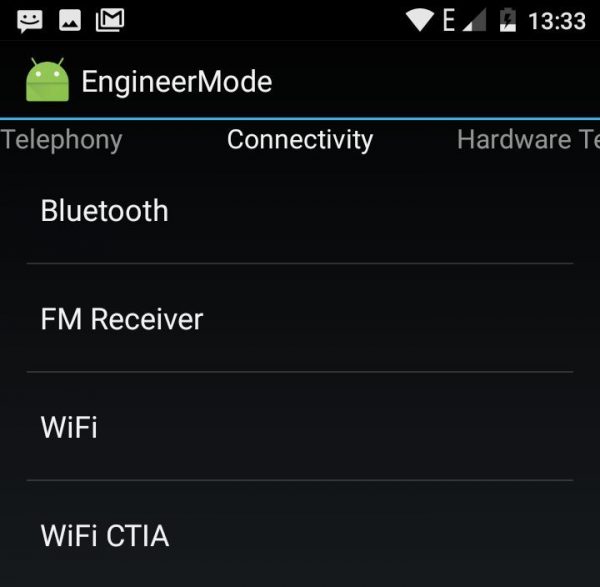
Registerkarte Hardwaretest
Diese Einstellung im Engineering-Menü ist für die Hardware-Konfiguration verantwortlich. Interessante Punkte für Benutzer sind Audio und TouchScreen. Letzteres enthält HandWriting und MultiTouch. Es ist leicht zu erraten, wofür diese Parameter verantwortlich sind.
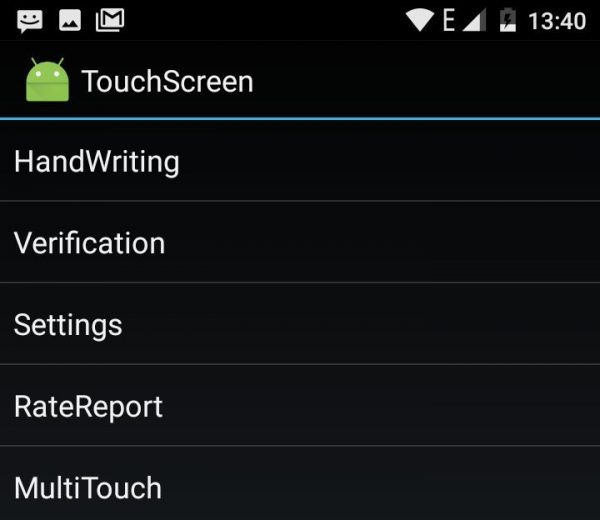
Mit dem ersten können Sie die Klarheit der Touchscreen-Bedienung überprüfen, das Vorhandensein von "blinden Flecken" prüfen. Dieses Menü ist besonders nützlich, wenn Sie ein Smartphone kaufen, insbesondere mit Händen ohne Garantie. Im zweiten Absatz können Sie dasselbe tun, jedoch mit mehreren Fingern. Damit können Sie testen, wie gut das Smartphone die Gesten mehrerer Finger gleichzeitig handhabt.
Audio
Dieses geschätzte Element wird von allen benötigt, die suchen, wie Sie die Lautstärke im Engineering-Menü erhöhen können. Mit den oberen Punkten können Sie die Lautstärke des Geräts steuern und sind für die verschiedenen Modi verantwortlich.

Der Normalmodus ist ein Normalmodus, bei dem Musik- oder Videotöne an einen Musiklautsprecher ausgegeben werden. Der Headset-Modus ist für die Lautstärkeregelung der Kopfhörer verantwortlich. Im Lautsprecher-Modus können Sie die Lautstärke des Gesprächs einstellen, wenn Sie die Freisprecheinrichtung verwenden. Das letzte Element wird kombiniert, es ist für die Freisprecheinrichtung verantwortlich, wenn Kopfhörer angeschlossen sind. Um den Ton im Engineering-Menü zu ändern, müssen Sie auswählen, welches Gerät Sie konfigurieren möchten.
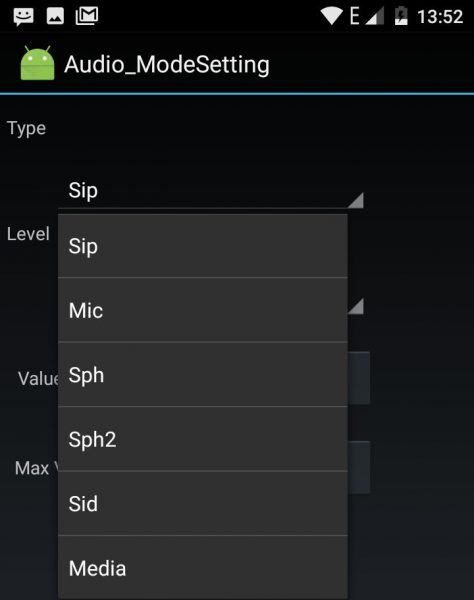
- Sip - Einstellungen für die Internettelefonie;
- Mikrofon - Mikrofonempfindlichkeit
- Sph - Sprecher;
- Sph2 - der zweite Sprecher (eine seltene Bestie unter den Smartphones);
- Sid - Nachdem Sie diesen Parameter während eines Gesprächs geändert haben, kann ein Echo Ihrer Stimme erscheinen, sodass Sie ihn nicht berühren müssen.
- Media ist ein Multimedia-Lautsprecher, was die meisten Leute brauchen.
Um die Lautstärke anzupassen, müssen Sie in den gewünschten Modus wechseln (für die Lautstärke des Multimedia-Lautsprechers ist dies der Normalmodus), wählen Sie Medien und stellen Sie die Lautstärke im angegebenen Bereich ein.
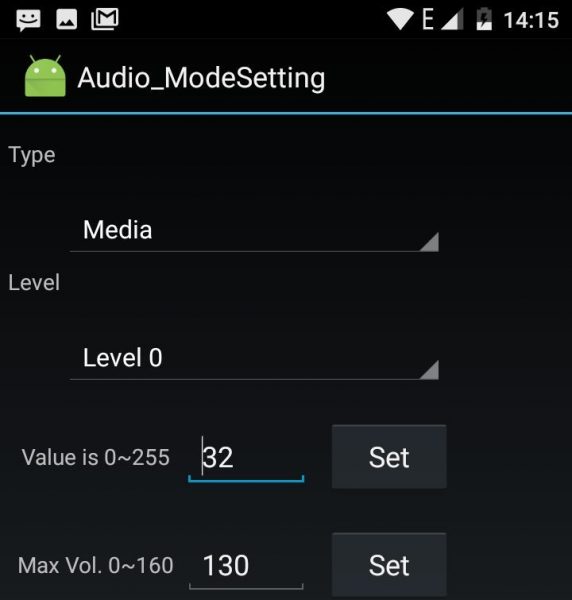
Der Level-Parameter ist für den von der Wippe eingestellten Lautstärkewert in jeder Division verantwortlich. Stufe 0 ist der niedrigste Wert (eine Division), die höchste Stufe sind alle Divisionen, beim Oukitel U7 Plus sind es 14, bei anderen Smartphones kann es zu Abweichungen kommen. Der Wert kann zwischen 0 (Lautsprecher ist stumm) und 255 (volle Lautstärke) liegen. Es macht keinen Sinn, den Wert zu ändern, aber wenn Sie nach einer bestimmten Unterteilung den Eindruck haben, dass der Ton plötzlich viel leiser wird, können Sie die Werte für diese Unterteilung (und niedrigere Pegel) um einige Einheiten erhöhen. Die Hauptsache ist, dass die bedingte Stufe 6 aufgrund eines zu hohen Werts nicht lauter als Stufe 7 sein sollte.
Um jedoch die maximale Lautstärke zu erhöhen, müssen Sie den Wert in der Option Max. Vol. Ändern. Der Maximalwert entspricht einem Wert von 160, die Hersteller geben jedoch häufig weniger an (auf dem getesteten Gerät waren es 128). Wenn Sie eine größere Zahl einstellen, erhöht sich die Lautstärke, es sind jedoch auch Nebenwirkungen wie Gurgeln, Geräusche und Keuchen möglich. Der optimale Wert sollte mit der "wissenschaftlichen Methode" ausgewählt werden: Erhöhen Sie den Wert um mehrere Einheiten, speichern Sie, überprüfen Sie den Ton des Videos oder der Musik. Wenn alles normal ist, erhöhen Sie den Wert weiter.
Fazit
Es lohnt sich noch einmal zu wiederholen, dass sich das Engineering-Menü bei verschiedenen Smartphones unterscheidet. Was auf der MediaTek-Plattform verfügbar ist, kann bei Qualcomm nicht durchgeführt werden. Codes für die Eingabe verborgener Einstellungen sind möglicherweise in einigen Fällen nicht geeignet. Wir können ihre 100% ige Effizienz nicht garantieren. Darüber hinaus geschieht alles, was Sie mit Ihrem Smartphone tun, auf eigene Gefahr und Gefahr, da falsche Einstellungen die Leistung beeinträchtigen können. In solchen Fällen hilft nur ein allgemeiner Reset oder Blinken. Wenn Sie also wirklich mit den Einstellungen experimentieren möchten, deren Wert für Sie nicht völlig klar ist, empfiehlt es sich, zuvor Screenshots zu erstellen, um in diesem Fall die werkseitigen Werte einzugeben.
Und interessante Features, die vor neugierigen Blicken verborgen sind.
Warum sind sie versteckt? Zum einen, dass ein unerfahrener Benutzer nichts kaputt macht, zum anderen werden sie in sehr seltenen Fällen benötigt und nicht regelmäßig verwendet. Heute werden wir über das Engineering-Menü berichten.
Was ist das und warum?
Dies ist ein spezielles Programm, das Entwickler in der Endphase der Konfiguration der Softwareplattform eines mobilen Geräts verwenden. Damit nehmen sie die neuesten Änderungen in der Funktionsweise des Geräts vor, überprüfen die Funktion verschiedener Sensoren und testen Systemkomponenten.
Eine verborgene Funktionalität wird auch verwendet, um eine große Menge an Systeminformationen zu erhalten und verschiedene Tests durchzuführen (etwa 25 Stück).
Achtung! Dieser Abschnitt richtet sich an fortgeschrittene Benutzer, die für die Folgen voll verantwortlich sind.
Das Engineering-Menü ist auf Smartphones und Tablets verfügbar, die auf dem MediaTek-Prozessor ausgeführt werden. Beim Qualcomm-Chipsatz ist er entweder abgeschnitten oder gar nicht.
Wie öffnet man das Engineering-Menü?
Um das Engineering-Menü aufzurufen, müssen Sie in der Wählanwendung einen speziellen Befehl eingeben: * # * # 3646633 # * # *. In einigen Versionen kann der Code * # * # 4636 # * # * oder * # 15963 # * funktionieren.
Wenn der Code nicht funktioniert hat oder Sie keine Wählanwendung haben (relevant für Tablets, die keine Anrufe unterstützen), helfen Sie MobileUncle Tools oder MTK Engineering, die Sie kostenlos über Google Play herunterladen können.
Beim Schreiben des Artikels wurde ein Lenovo TAB A10-70-Tablet mit der installierten MTK-Engineering-Anwendung verwendet.
Das Engineering-Menü eröffnet enorme Möglichkeiten, die wir im Detail betrachten.
- SAR-Test - Bestimmen der schädlichen Strahlung eines Smartphones oder Tablets.
- Verbindungen - Testen der verfügbaren Arten von drahtlosen Verbindungen: Bluetooth, WLAN, WLAN CTIA und FM-Empfänger.
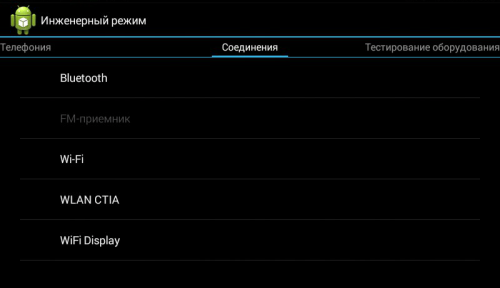
- Audio - Stellen Sie den Ton in den Lautsprechern, dem Mikrofon und den Kopfhörern ein.
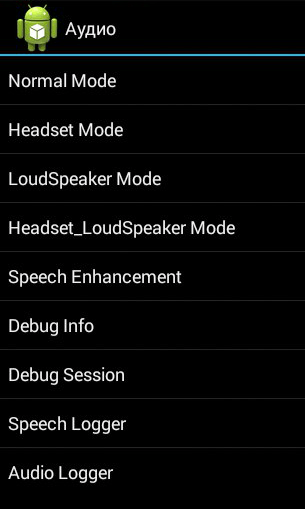
- Kamera - verschiedene Kameraeinstellungen konfigurieren.

- Schalten Sie die aktuelle Kamera ein - zeigt die Anzeige des Betriebsstroms der Kamera an (bei unserem Tablet 2 mA).
- CPU-Belastungstest (zentraler Prozessor) - Überprüfung der Stabilität seiner Arbeit, Erkennen von Fehlern beim Betrieb des Kanalprozessorspeichers, Testen des Kühlsystems und der Prozessor-Stromversorgung.
- Geräte-Manager - Aktivieren Sie die automatische Registrierung von SMS und steuern Sie die Konfigurationseinstellungen.
- Erkennung deaktivieren - Einstellung der Frequenz des Signals.
- Display - Einstellung des Pulsbreitenmodulationsindikatorzyklus, der die wahrgenommene Helligkeit des Bildschirms beeinflusst, indem die Hintergrundbeleuchtung schnell ein- / ausgeschaltet wird; Einstellung der Hintergrundbeleuchtung; Controller hinter den vertikalen und horizontalen Linien des Displays.
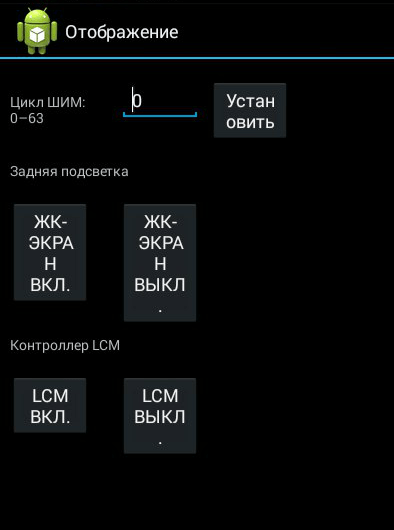
- Weckmodus: Durch die Aktivierung kann das Gerät nicht in den Ruhemodus versetzt werden.
- IO - Verwaltung von Dateneingabe- / ausgabevorgängen.
- Speicher - detaillierte Informationen zum RAM-Modul.
- In dem Umfang - detaillierte Informationen über die Batterie (der seltsame Name des Abschnitts ist höchstwahrscheinlich auf Fehler bei der automatischen Übersetzung der Namen in der Anwendung zurückzuführen, aber die Möglichkeit, auf Englisch zu wechseln, ist nicht verfügbar).
- SD-Kartentest - der Name der Registerkarte spricht für sich.
- Touchscreen - Überprüfung der Empfindlichkeit und Reaktion der Anzeige beim Drücken sowie Einstellung der erweiterten Einstellungen.
- USB - Testen des USB-Anschlusses.
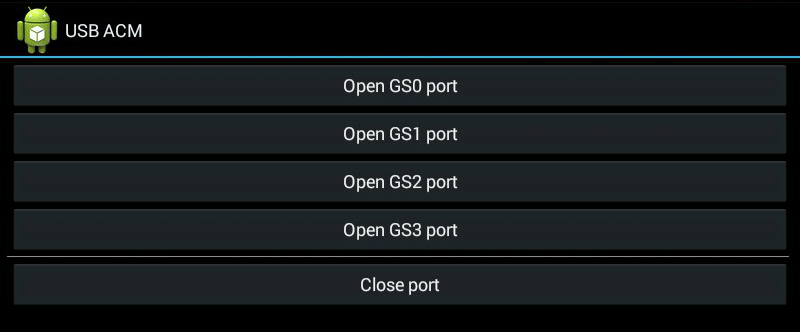
- UART / USB-Schalter - Wechseln zwischen zwei Datenübertragungsmodi.
- Sensor - Kalibrierung (Einstellung der Klarheit und Empfindlichkeit) des Touchscreens. Standardmethoden sind hier.
- Standort - GPS testen und den genauen Standort bestimmen.
- Batterieprotokoll - detaillierte Batterieinformationen und die Möglichkeit, eine Aufzeichnung der Informationen zum Batterieverbrauch zu aktivieren.

- MTKLogger - Sammeln von Systemprotokollen (MobileLog, ModemLog und NetworkLog).
- Temperatursensor - Zeigt die Temperatur der Batterie und des Prozessors an.
- Parameter font - Schriftgröße ändern.
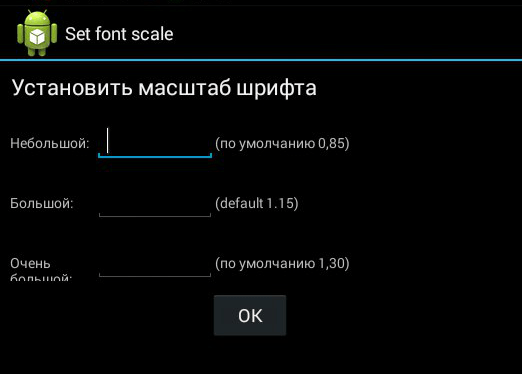
Bei der Installation der Anwendung sind einige Funktionen möglicherweise nicht verfügbar.
Xiaomi Engineering-Menü
Obwohl unser Test Redmi 2 auf einem Qualcomm Snapdragon 410-Prozessor läuft, bietet er auch die Funktionalität, die uns interessiert. Um es einzugeben, müssen Sie mehrmals hintereinander auf das Element „Kernel version“ tippen.
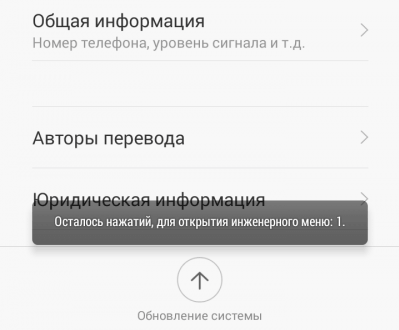
Das Menü wird durch fünf Elemente dargestellt:
- Automatischer Test. Automatischer Test aller Geräteparameter.
- Einzelartikel-Test. Jeder der 25 Tests wurde separat bestanden. Wir werden darüber im Detail berichten.
- Testbericht Bericht über die übergebenen Texte und deren Ergebnisse.
- SW HW-Version hinzufügen. Informationen zur Version des Smartphones, zur IMEI und zu anderen Nummern.
- Geräteansicht. Daten zur Ausstattung des Smartphones.

Der interessanteste Punkt ist natürlich der Single Item Test, bei dem Sie eine Vielzahl von Tests bestehen können.

Machen Sie sofort eine Reservierung, dass auf dem Gerät, das wir testen, keine Möglichkeit besteht, etwas zu konfigurieren - nur eine Leistungsprüfung. Am Ende jeder Prozedur müssen Sie ihren Status notieren: erfolgreich (Erfolg) oder nicht (Fehler).
- Tasten - Bedienbarkeit der Tasten. Interessanterweise hat es nicht erfolgreich geklappt, da das Smartphone beim Aktivieren des Netzschalters ausgeht.
- Hintergrundbeleuchtung - Displayhelligkeit.
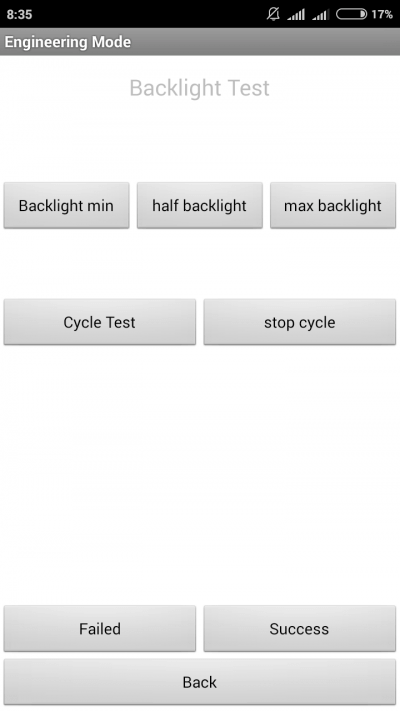

- Tflash Testen einer Speicherkarte mit zwei Ergebnissen: Entweder ist alles in Ordnung oder die Karte ist beschädigt.
- Bluetooth Suche nach verfügbaren Geräten.
- SIM-Karte Testen Sie das Vorhandensein von SIM-Karten.

- Vibration Das Gadget vibriert - alles ist in Ordnung.
- RTC (Real Time Clock) - Der Betrieb der eingebauten Uhr.
- Lautsprecher Testen der dynamischen Dynamik. Wie man es weitergibt, haben wir nicht verstanden. Wir würden uns freuen, wenn Sie uns in den Kommentaren berichten.
- Empfänger Es wird als Empfänger, Empfänger übersetzt, aber während des Tests wird Musik abgespielt.
- Headset Überprüfen Sie die 3,5-mm-Buchse für die Erkennung von Kopfhörern, die Wiedergabe von Sounds und die Unterstützung der Headset-Steuertasten.
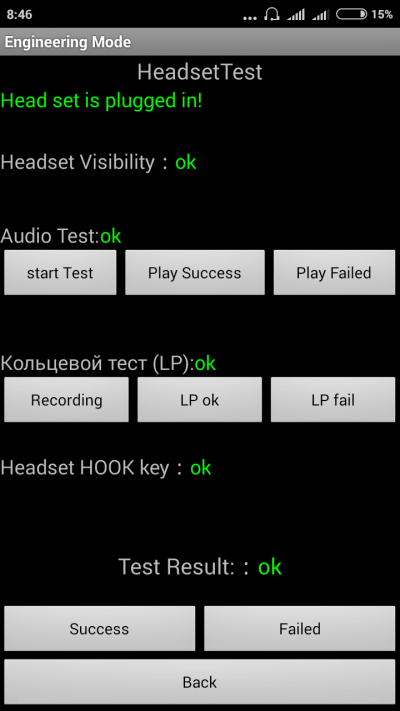

- Wi-Fi Erkennung der nächsten Zugangspunkte. Keine Einstellungen
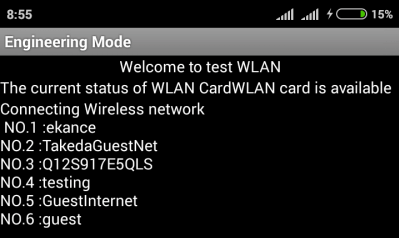
- Taschenlampe (Taschenlampe): Licht / nicht Licht.
- Der Loopback-Test beinhaltet einen Mikrofontest. Klicken Sie zuerst auf Aufnahme und dann auf Spielen.
- LCD. Bildschirmfarben.
- GPS Erkennung verfügbarer Satelliten.
- Gyro (Kreisel) Drei Parameter - X, Y, Z - variieren abhängig von der Position des Geräts im Raum.
- G-Sensor (Beschleunigungsmesser). Verdrehen Sie das Gadget in allen Ebenen und drehen Sie es um. Drei Parameter sollten ok akzeptieren.
- Näherungssensor (Näherungssensor). Normalerweise befindet es sich bei der Konversationsdynamik und soll sicherstellen, dass während des Gesprächs der Bildschirm des Gadgets erlischt und versehentliche Klicks ausgeschlossen werden.
- Optische und magnetische Sensoren (optische und magnetische Sensoren) sind für uns unverständliche Punkte, teilen Wissen in den Kommentaren.
Nachdem Sie alle Tests bestanden haben, können Sie zum Abschnitt Testbericht wechseln. Wie Sie sehen, ist unser "Tier" in bester Verfassung und hat alle Kontrollen überstanden, was sehr erfreulich ist.
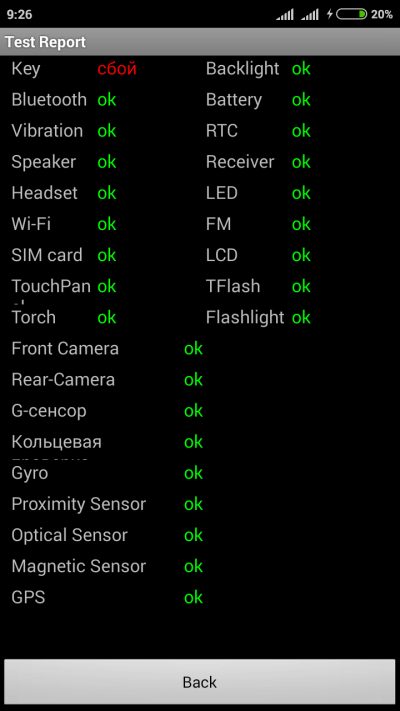
Oben haben wir die Hauptabschnitte des Engineering-Menüs aufgelistet, die auf den getesteten Geräten verfügbar sind. Fassen Sie nun zusammen, welche Funktionen der Benutzer bei der Installation erhält:
- Formatierung, Rollback auf die Werkseinstellungen.
- Testen der Arbeit einzelner Elemente eines Smartphones oder Tablets, z. B. Sensoren, Empfindlichkeit des Touchscreens und Genauigkeit der Kalibrierung.
- Detaillierte Informationen zum Gerät und seinen Teilen. Sie können beispielsweise den Batterieverbrauch seit dem letzten Ladevorgang verfolgen und die Statistiken der verwendeten Programme anzeigen.
- Energieoptimierung. Alternativ werden nicht benötigte Frequenzbänder deaktiviert. In Russland sind die Standardindikatoren für die Arbeit in 2G- und 3G-Netzen 900 und 1800 MHz, in den USA 850 und 1900 MHz.
- Legen Sie detailliertere Einstellungen fest, beispielsweise das Ändern der Schriftgröße oder der Lautsprecherlautstärke.
Das Engineering-Menü ist für erfahrene Benutzer und Entwickler geeignet. Sie können damit ein Gerät neu beleben (z. B. durch Wiederherstellen des Systems), das Problem eines zu leisen Lautsprechers oder Mikrofons lösen und verschiedene Systemkomponenten überwachen und testen. Sie müssen es jedoch sehr sorgfältig und kompetent einsetzen, um Ihr Gadget nicht in einen "Ziegelstein" zu verwandeln.
13 Tage lang hielten zwei Kämpfer die Allround-Verteidigung in einem in einem Sumpfpanzer versunkenen Panzer! An einem kalten Tag am 17. Dezember 1943 fanden heftige Schlachten um das Dorf Demeshkovo in der Nähe der Stadt Nevel im Pskower Gebiet statt. Das 328. Panzerbataillon, das Teil der 118. Separaten Panzerbrigade war, versuchte es von den Nazis abzuwehren. Die Deutschen schlugen sechs unserer Panzer aus. Und der siebte landete in der Hitze der Offensive etwa hundert Meter vom Dorf entfernt in einem schneebedeckten Sumpf. Bei dem Versuch, die T-34 einzufangen, starteten die Nazis an diesem Tag mehrere Angriffe. Die Mannschaft und die Infanteristen, die sich in der Nähe des Panzers aufhielten, wehrten sich tapfer gegen den Feind, aber die Streitkräfte waren ungleich. Unter dem Deckmantel der Nacht zogen sich die Maschinengewehrschützen zurück und nahmen den schwer verletzten Leutnant Tkachenko mit. Der Fahrer der Bezukladnikov starb. In dem Panzer befand sich ein 18-jähriges Komsomol-Mitglied Viktor Chernyshenko. Der Oberste Sergeant Alexey Sokolov hat sich freiwillig zur Verfügung gestellt, um ihm zu helfen - einem Eingeborenen aus dem Dorf Petrovka des Lekarevsky-Dorfrats des Bezirks Asekeevsky. Er war ein erfahrener Kämpfer - er kämpfte 1939 - 1940 auf der Karelischen Landenge mit den Weißen Finnen, kämpfte in Stalingrad, wurde zweimal in einem Panzer niedergebrannt und galt als bester Fahrermechaniker der Einheit. "Vierunddreißig" steckte fest im Sumpf - es war nicht möglich, ihn zu befreien. Und die kleine Garnison stieß die wütenden faschistischen Angriffe nacheinander ab. Nachdem sie sie aus nächster Nähe eingelassen hatten, zerschmetterten zwei Tanker den Feind mit einem Maschinengewehrfeuer, dessen Munition von Vorteil war. Die Deutschen machten am Nachmittag mehrere Angriffe und versuchten, die Stahlfestung unter dem Deckmantel der Nacht zu ergreifen. Aber Tschernysenko und Sokolow gaben nicht auf. Nachdem sie die Hoffnung verloren hatten, den sowjetischen Panzer mit der Besatzung mitzunehmen, fingen die Nazis an, mit Waffen auf ihn zu schießen. Eine der Granaten durchbohrte die Rüstung und verwundete die Jungs. Sie wiesen jedoch weiterhin die Angriffe der Deutschen ab. Am zwölften Tag endeten die Granaten und Munition. Blutende, erfrorene, hungrige Tanker hielten ihre letzten Anstrengungen. Victor warf drei Granaten auf die Faschisten, die nahe am Panzer hoben. Die überlebenden Deutschen flohen. Die Tanker verschob die letzte Granate in einen extremen Fall ... Am dreizehnten Tag, dem 30. Dezember, brachen unsere Truppen die feindliche Verteidigung mit einem mächtigen Schlag und eroberten das Dorf Demeshkovo. Als sie sich der Mulde näherten, in der unser T-34 steckte, entdeckten die Kämpfer viele Leichen der Nazis. Zwei völlig erschöpfte, erfrorene Panzer-Crews wurden vorsichtig aus dem Tank entfernt. Der eine war bewusstlos, der andere murmelte etwas, geriet aber auch in das Bewusstsein. Chernyshenko wurde mehreren Operationen unterzogen. Im Krankenhaus war er, noch immer in Bandagen, an seiner Tunika, dem Lenin-Orden und dem goldenen Stern des Helden, befestigt. Rettungsoffizier Sokolov schlug fehl. Er starb am 31. Dezember und erlangte nie wieder das Bewusstsein. Der Titel eines Helden der Sowjetunion wurde ihm posthum verliehen. Er wurde an dem Ort begraben, an dem er tapfer gekämpft hatte. An derselben Stelle errichteten die Anwohner ein Denkmal, das an den Heldentum der Tanker erinnerte. Aber die weiterführende Schule in Lovetsky, sieben Kilometer von Demeschkow entfernt, begann den Namen des Helden der Sowjetunion, Alexei Sokolov, zu tragen. Der Kerl aus dem Orenburger Kernland trat für immer in das Regiment ein, in dem er diente. Am Vorabend des Sieges, am 6. Mai, im Bezirk Asekeevsky, im Hof des Gymnasiums Lekarevskaya, das offiziell nach Alexei Sokolov im Februar 2009 benannt wurde, wurde eine Kundgebung abgehalten, um die Eröffnung einer Gedenktafel zum Gedenken an den Landsmann zu feiern. Am Maimorgen versammelten sich hier Ärzte und Schulkinder, die zu Recht als "Falken" bezeichnet werden, sowie Anwohner, einschließlich derer, die den Krieg überlebt haben. Schulleiter Vasily Lebedev eröffnete die Feier. Heros Neffe Sergey Sokolov und der Teilnehmer des Zweiten Weltkriegs, Gennady Glazunov, der einst das Material über unseren heroischen Landsmann für eine dokumentarische Geschichte gesammelt hatte, streuten die weiße Leinwand von der Marmorplatte, die am Eingang der Schule angebracht war.
Wir alle kennen die umfangreichen Einstellungen von Android-Geräten. Sie können jedes Smartphone oder Tablet anpassen, indem Sie bestimmte Funktionen aktivieren oder deaktivieren und bestimmte Parameter anpassen. Aber nur wenige ahnen das Engineering-Menü Android. Es ist nicht sichtbar, da der einfache Benutzer hier nichts zu tun hat. Wenn Sie jedoch ein erfahrener Benutzer sind oder Erfahrung mit der Feinabstimmung von Gerät und Betriebssystem haben möchten, ist dieses Menü für Sie hilfreich.
Service-Menüfunktionen
Lassen Sie uns herausfinden, warum Sie das Engineering-Menü in Ihrem Smartphone benötigen. Die Antwort ist einfach - für die Feinabstimmung des Geräts. Zum Beispiel kann die Lautstärke unter Android nur über das Engineering-Menü erhöht werden. Hier müssen Sie die Audioeinstellungen des Elements besuchen und mit den angezeigten Optionen spielen. Hier ist es möglich, die Lautstärke manuell in verschiedenen Modi und in verschiedenen Lautstärkestufen einzustellen. Betrachten Sie ein Beispiel:
- Sie stellen fest, dass der Lautsprecher Ihres Smartphones bei maximaler Lautstärke pfeift;
- Gehen Sie mit einem Team in das Engineering-Menü.
- Wir gehen in die Audioeinstellungen über und ändern die Lautstärke in einem bestimmten Modus und in einer bestimmten Abstufung.
- Verlassen Sie das Engineering-Menü und überprüfen Sie die Ergebnisse - die Lautstärke sollte abnehmen.
Vielleicht nur eine solche Feineinstellung durch das Standard-Setup-Menü? Nichts davon ist natürlich in Sicht.
Hier können Sie den Ton im Kopfhörer einstellen, die Empfindlichkeit des Mikrofons einstellen und andere Aktionen mit dem Ton ausführen. Bevor Sie mit den Einstellungen beginnen, müssen Sie detaillierte Anweisungen finden, die Ihnen dabei helfen, die Einstellungen so korrekt wie möglich vorzunehmen, ohne dass die Lautsprecher mit einem Mikrofon beschädigt werden oder das Smartphone / Tablet Ihre Stimme insgesamt verliert.Welche weiteren Funktionen gibt es im Engineering-Menü? Netzwerkmodule prüfen, Empfangsbereich einstellen, automatische Antwort einrichten, Modem testen, Verbindungen mit anderen Geräten herstellen, Empfänger einrichten, Kamera, Sensor, Bildschirm, Batterie und andere Module testen. Geolocation-Einstellungen werden in einem separaten, verborgenen Menü vorgenommen. Hier können Sie die Leistung des GPS-Chips überprüfen, A-GPS aktivieren / deaktivieren und andere Einstellungen überprüfen. Es ist auch möglich, die Schriftarten anzupassen, mit den USB-Einstellungen herumzuspielen und andere Aktionen auszuführen.
Bitte beachten Sie, dass das Servicemenü unter Android für Profis gedacht ist, die sich ihrer Aktionen bewusst sind. Wenn Sie hier aus Neugier neigen, versuchen Sie nicht, die unverständlichen Parameter zu berühren und die Schieberegler nicht mit den Einstellungen neu zu ordnen.So gelangen Sie in das Engineering-Menü von Android

Der Einstieg in das Engineering-Menü unter Android erfolgt meistens mit Hilfe spezieller Befehle, ähnlich wie bei den meisten USSD-Befehlen. Der Unterschied besteht darin, dass Sie am Ende nicht auf die Anruftaste drücken müssen. Nach der Eingabe des Befehls erfolgt eine automatische Übergabe an das angegebene Menü. Der universelle Code des Engineering-Menüs auf Android ist der Code * # * # 3646633 # * # *. Es funktioniert auf vielen Telefonen und ermöglicht Ihnen die sofortige Eingabe der Diensteinstellungen.
Einige Smartphones und Tablets reagieren nicht auf den obigen Befehl. Daher können Sie folgende Optionen ausprobieren:
| Gerätehersteller | Team |
| Sony | *#*#7378423#*#* |
| *#*#3646633#*#* | |
| *#*#3649547#*#* | |
| Philips | *#*#3338613#*#* |
| *#*#13411#*#* | |
| ZTE, Motorola | *#*#4636#*#* |
| HTC | *#*#3424#*#* |
| *#*#4636#*#* | |
| *#*#8255#*#* | |
| Samsung | *#*#197328640#*#* |
| *#*#4636#*#* | |
| *#*#8255#*#* | |
| Prestigio | *#*#3646633#*#* |
| LG | 3845#*855# |
| Huawei | *#*#2846579#*#* |
| *#*#14789632#*#* | |
| Alcatel, Fliege, Texet | *#*#3646633#*#* |
| Smartphones und Tablets mit MediaTek-Prozessor (die meisten chinesischen Geräte) | *#*#54298#*#* |
| *#*#3646633#*#* | |
| Acer | *#*#2237332846633#*#* |
Der Einstieg in das Engineering-Menü unter Android erfolgt unmittelbar nach Eingabe des Befehls. Keine Abhängigkeiten von der Betriebssystemversion - die Codes sind für Android 2.2, Android 4.4 und andere Versionen von Android OS gültig. Wenn der Code nicht passt, sollten Sie nach anderen Kombinationen suchen.
Einige Befehle führen dazu, dass Sie nicht in das Servicemenü, sondern in das Testmenü geraten. Hiermit können Sie Bildschirm, Sound, Funkmodule, Mikrofon und vieles mehr überprüfen. Das Menü zum Testen kann in Englisch oder Russisch sein.Einige Hersteller berauben Smartphones und Tablets den Zugriff auf das Engineering-Menü und ersetzen es durch zahlreiche Teams, um die Module zu testen oder bestimmte Parameter zu konfigurieren. Dies ist zum Beispiel die Firma Samsung - viele neue Modelle benötigen kein einziges Servicemenü. Informationen zu verfügbaren Serviceteams finden Sie in spezialisierten Ressourcen und auf den Standorten von Servicecentern.
Um auf das Engineering-Menü zuzugreifen, können Sie spezielle Anwendungen verwenden. Ein typisches Beispiel ist eine Anwendung. Mobileuncle MTK-Werkzeuge. Dadurch erhalten Sie separaten Zugriff auf die Geräteeinstellungen und Betriebssystemeinstellungen. Die Anwendung ist sehr praktisch, hat aber einen Fehler - sie funktioniert ausschließlich auf Geräten mit MTK-Prozessoren.
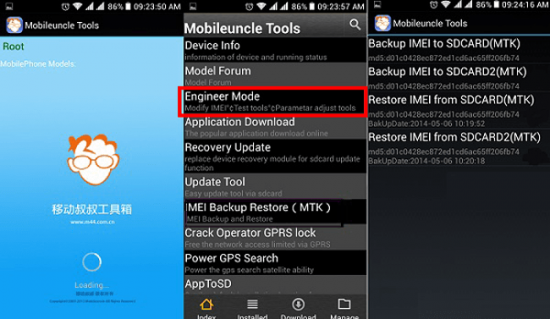
Das Einrichten eines Android über das Engineering-Menü ist mit bestimmten Risiken behaftet. Zum Beispiel haben Anfänger immer die Möglichkeit, die eine oder andere Funktionalität versehentlich zu deaktivieren. Um den Termin bestimmter Gegenstände zu verstehen, müssen Sie sich mit den entsprechenden Anweisungen vertraut machen. Andernfalls kann ein Geräteausfall auftreten. Wenn Sie Angst haben, etwas zu beschädigen oder zu beschädigen, tun Sie dies


















